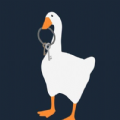在windows 7系统中,安装蓝牙驱动是确保蓝牙设备正常工作的关键步骤。本文将详细介绍win7蓝牙驱动的安装过程,帮助您顺利完成操作。
一、准备工作
1. 检查系统版本:
确保您的操作系统为windows 7,并且了解是32位还是64位版本。可以通过按下“win + r”组合键,输入“dxdiag”命令,回车打开directx诊断工具,在“系统”选项卡下查看电脑型号和系统信息。
2. 确认蓝牙硬件:
确定电脑内置或外置的蓝牙适配器型号。如果是笔记本电脑,通常自带蓝牙功能;如果是台式机,可能需要外接usb蓝牙适配器。您可以在设备管理器中,展开“网络适配器”或“蓝牙”选项,查看是否有蓝牙设备列出。
二、下载蓝牙驱动
1. 访问制造商网站:
根据电脑型号和操作系统版本,访问电脑制造商的官方网站(如华硕、联想等),进入“服务与支持”页面。
2. 下载驱动:
在官方网站中,找到相应的蓝牙驱动程序下载链接,并下载到您的电脑上。确保下载的驱动与操作系统版本匹配,避免使用错误版本的驱动。
三、安装蓝牙驱动
1. 解压安装包:
下载的文件通常以压缩包形式出现,需要先解压缩到桌面或任意其他易于访问的位置。
2. 运行安装程序:
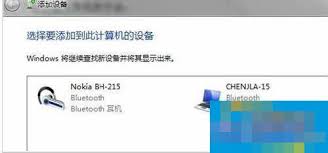
双击解压后的文件夹中的“setup.exe”文件开始安装。在安装过程中可能会出现用户账户控制(uac)提示,请选择“是”以继续。
3. 按照提示完成安装:
在安装向导中,根据提示逐步进行选择,通常选择默认设置即可。在某些情况下,可能需要重启计算机以完成安装。
四、检查蓝牙设备是否正常工作
1. 重启计算机:
确保蓝牙功能已成功激活。在windows 7中,您可以通过进入“控制面板”->“设备和打印机”查看蓝牙设备是否正常工作。
2. 连接蓝牙设备:
尝试连接一个蓝牙音响或者鼠标,以确认驱动安装是否正确。进入“设备和打印机”后,选择“添加设备”,系统会搜索可用的蓝牙设备。当找到目标设备时,单击设备名称并按照屏幕指导完成连接。
五、常见问题及解决方法
1. 驱动未经数字签名:
如果遇到“驱动未经数字签名”的提示,可以下载并安装sha2代码签名支持相关的安全补丁kb3033929。
2. 驱动安装失败:
确保蓝牙硬件连接正常,尝试重新插拔或更换usb接口。重启电脑后再次尝试连接蓝牙设备。
3. 无法找到蓝牙设备:
在设备管理器中查看是否有“蓝牙”选项,或者在控制面板中找到“硬件和声音”下的“设备和打印机”中查看是否有蓝牙设备。尝试卸载已安装的蓝牙驱动,然后重新安装最新版本的驱动。
4. 软件冲突:
确保没有其他蓝牙相关的软件冲突,关闭防火墙和杀毒软件后再进行安装。
通过以上步骤,您应该能够在windows 7中成功安装蓝牙驱动程序。如果遇到任何问题,请尝试使用其他安装方法,或者从制造商网站下载最新的驱动程序,并参考上述常见问题解答或寻求技术支持。安装蓝牙驱动后,您可以享受无线连接带来的便利,提升数码生活的便捷性。